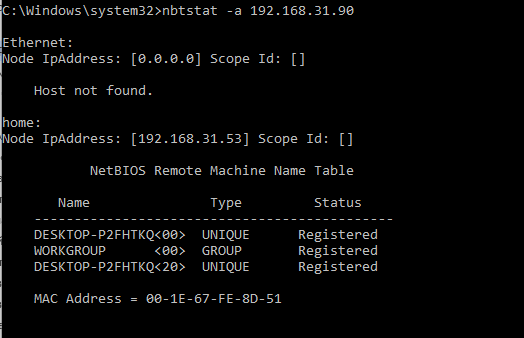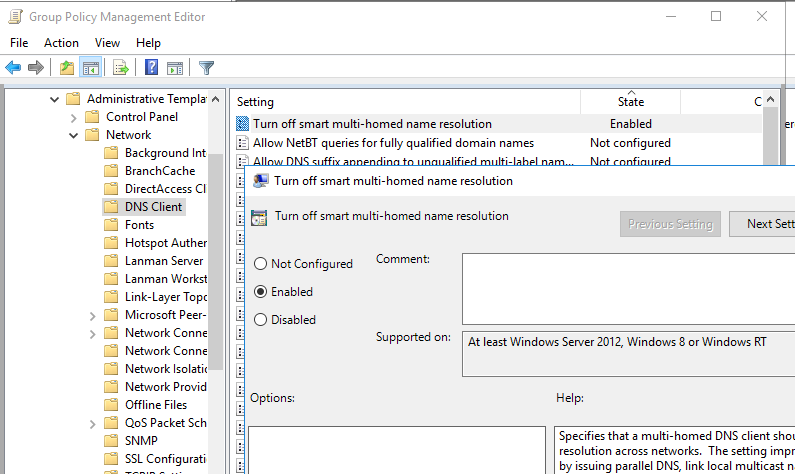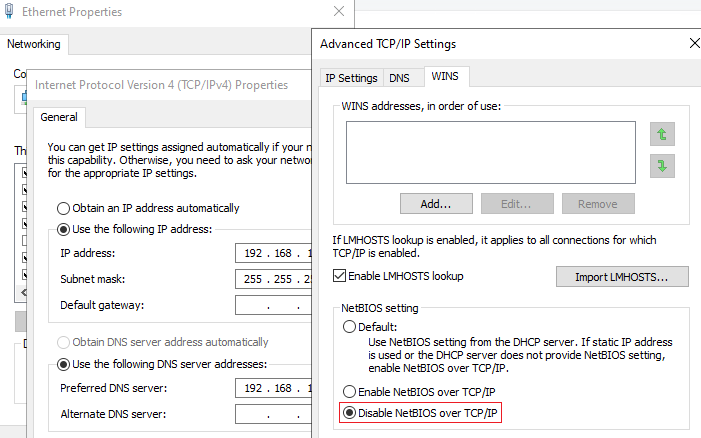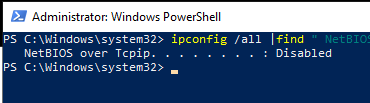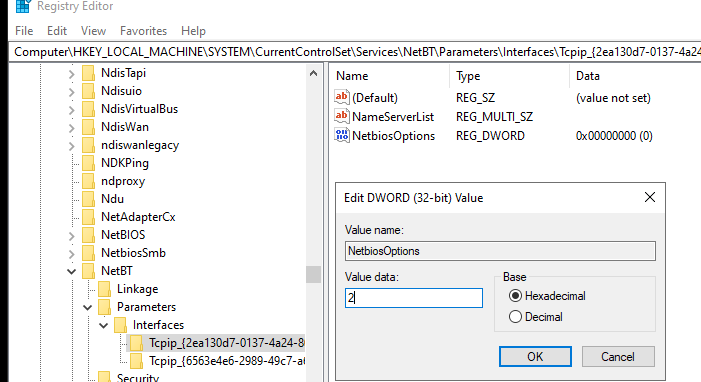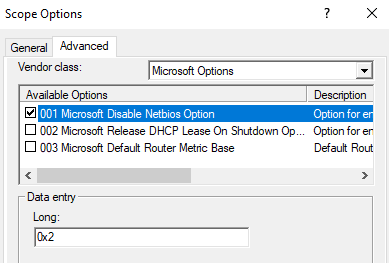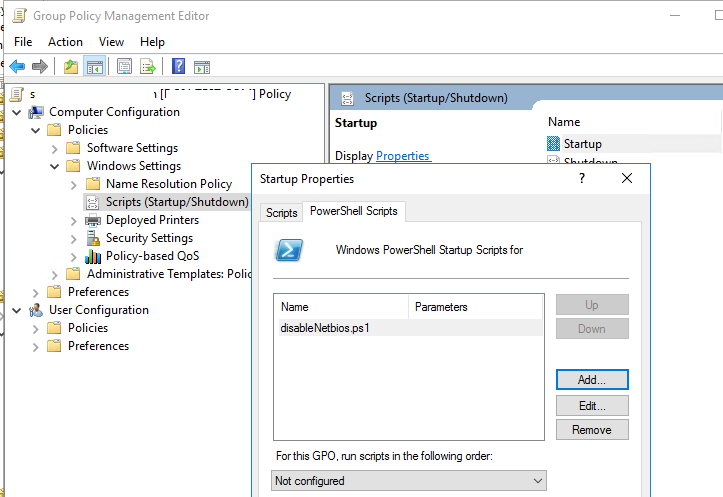Широковещательные протоколы NetBIOS over TCP/IP и LLMNR являются устаревшими и в большинстве современных сетей они используются только для совместимости с legacy версиями Windows. Оба протокола подвержены спуфингу и атакам MITM. В том же Metasploit есть готовые модули, позволяющие легко использовать уязвимости в широковещательных протоколах NetBIOS и LLMNR для перехвата учетных данных пользователей в локальной подсети (в т.ч. можно получить хэши NTLMv2). Для повышения безопасности необходимо отключать эти старые протоколы в доменной сети. Разберемся, как отключить протоколы LLMNR и NetBIOS в Windows 10/Windows 2016 вручную или через групповые политики.
Содержание:
- Протокол LLMNR
- Протокол NetBIOS over TCP/IP
- Отключение протокола LLMNR с помощью GPO
- Отключение протокола NetBIOS over TCP/IP в Windows 10
- Как отключить NetBIOS через групповые политики?
Протокол LLMNR
LLMNR (UDP/5355, Link-Local Multicast Name Resolution — механизм широковещательного разрешения имен) – протокол присутствует во всех версиях Windows, начиная с Vista и позволяет IPv6 и IPv4 клиентам разрешать имена соседних компьютеров без использования DNS сервера за счет широковещательных запросов в локальном сегменте сети L2. Этот протокол также автоматически используется при недоступности DNS (в рабочих группах Windows этот протокол используется для сетевого обнаружения/Network Discovery). Соответственно, при работающих DNS-серверах в домене, этот протокол абсолютно не нужен.
Протокол NetBIOS over TCP/IP
Протокол NetBIOS over TCP/IP или NBT-NS (UDP/137,138;TCP/139) – является широковещательным протоколом-предшественником LLMNR и используется в локальной сети для публикации и поиска ресурсов. Поддержка NetBIOS over TCP/IP по умолчанию включена для всех интерфейсов во всех версиях Windows.
В Windows вы можете вывести статистику протокола NetBIOS и текущий подключений TCP/IP по NBT с помощью команды nbtstat. Чтобы по IP адресу получить имя компьютера, выполните:
nbtstat -A 192.168.31.90
Как вы видите, утилита с помощью NetBIOS обнаружила в локальной сети компьютер и вернула его имя.
Можете вывести все записи о соседних компьютерах в локальных сети в кэше NetBIOS:
nbtstat -c
Протоколы NetBIOS и LLMNR позволяют компьютерам в локальной сети найти друг друга при недоступности DNS сервера. Возможно они и нужны в рабочей группе, но в доменной сети оба этих протокола можно отключить.
Совет. Перед массовым внедрением данных политики в домене, настоятельно рекомендуем протестировать работу компьютеров с отключенными NetBIOS и LLMNR на тестовых группах компьютеров и серверах. И если проблем с отключением LLMNR обычно нет, то отключение NetBIOS может парализовать работу устаревших систем
Отключение протокола LLMNR с помощью GPO
Можно отключить LLMNR на компьютере Windows локально через реестр с помощью следующей команды PowerShell:
New-Item "HKLM:\SOFTWARE\Policies\Microsoft\Windows NT" -Name DNSClient -Force
New-ItemProperty "HKLM:\SOFTWARE\Policies\Microsoft\Windows NT\DNSClient" -Name EnableMultiCast -Value 0 -PropertyType DWORD -For
ce
В доменной среде широковещательные запросы LLMNR на компьютерах и серверах домена проще отключить с помощью групповой политики. Для этого:
- В консоли
GPMC.msc
создайте новую или отредактируйте имеющуюся политику GPO, применяемую ко всем рабочим станциям и серверам; - Перейдите в раздел Computer Configuration -> Administrative Templates -> Network -> DNS Client;
- Включите политику Turn off smart multi-homed name resolution, изменив ее значение на Enabled;
- Дождитесь обновления параметров GPO на клиентах или обновите их вручную командой
gpupdate /force
.
Отключение протокола NetBIOS over TCP/IP в Windows 10
Примечание. Протокол NetBIOS может использовать старыми версиями Windows и некоторыми не-Windows системами, поэтому процесс его отключения в конкретной среде стоит тестировать.
Вы можете отключить NetBIOS в Windows вручную:
- Откройте свойства сетевого подключения;
- Выберите протокол TCP/IPv4 и откройте его свойства;
- Нажмите кнопку Advanced, затем перейдите на вкладку WINS и выберите опцию Disable NetBIOS over TCP (Отключить NetBIOS через TCP/IP);
- Сохраните изменения.
Если у вас на компьютере несколько сетевых интерфейсов (или отдельных VLAN), нужно будет отключить NetBIOS в свойствах каждого их них.
Вы можете проверить статус NetBIOS over TCP/IP для сетевых адаптеров из командной строки Windows:
ipconfig /all |find "NetBIOS"
NetBIOS over Tcpip. . . . . . . . : Disabled
Отключить поддержку NetBIOS для конкретного сетевого адаптера можно и из реестра. Для каждого сетевого адаптера компьютера есть отдельная ветка с его TCPIP_GUID внутри HKEY_LOCAL_MACHINE\SYSTEM\CurrentControlSet\Services\NetBT\Parameters\Interfaces.
Чтобы отключить NetBIOS для конкретного сетевого адаптера, нужно открыть его ветку и изменить значение параметра NetbiosOptions на 2 (по умолчанию значение – 0).
На клиентах домена, получающих IP адреса с DHCP на Windows Server, вы можете отключить NetBIOS через настройку опций DHCP сервера.
- Для этого откройте консоль
dhcpmgmt.msc
и выберите настройки зоны Scope Option (или сервера – Server Options); - Перейдите на вкладку Advanced, в выпадающем списке Vendor class выберите Microsoft Windows 2000 Options;
- Включите опцию 001 Microsoft Disable Netbios Option и измените ее значение на 0x2.
Как отключить NetBIOS через групповые политики?
В редакторе групповых политик или последней версии административных шаблонов для Windows 10/Windows Server 2019 нет отдельного параметра, позволяющего отключить протокол NETBIOS over TCP/IP для всех сетевых адаптеров компьютера. Чтобы отключить NETBIOS для всех адаптеров компьютера воспользуйтесь таким логон скриптом PowerShell.
$regkey = "HKLM:SYSTEM\CurrentControlSet\services\NetBT\Parameters\Interfaces"
Get-ChildItem $regkey |foreach { Set-ItemProperty -Path "$regkey\$($_.pschildname)" -Name NetbiosOptions -Value 2 -Verbose}
Сохраните этот код в файл disableNetbios.ps1, скопируйте его в каталог вашей GPO и запускайте на клиентах через Computer Configuration -> Policies -> Windows Settings -> Scripts -> Startup- > PowerShell Scripts.
Примечание. Для вступления изменений в силу, нужно отключить/включить сетевые адаптеры или перезагрузить компьютер.
Затем откройте командную строку и проверьте, что NetBIOS отключен для ваших сетевых адаптеров (кроме туннельных интерфейсов):
wmic nicconfig get caption,index,TcpipNetbiosOptions
В данной статье показаны действия, с помощью которых можно отключить сетевой протокол NetBIOS в операционной системе Windows.
NetBIOS (Network Basic Input/Output System, Сетевая Базовая Система Ввода/Вывода) — сетевой протокол для работы в локальных сетях который предназначен для обнаружения и взаимодействия устройств в сети, построенной на базе TCP/IP.
NetBIOS является несколько устаревшим сетевым протоколом. Несмотря на свои уязвимости, NetBIOS по прежнему включен по умолчанию для сетевых адаптеров в Windows, но при необходимости можно его отключить.
Как отключить NetBIOS используя графический интерфейс
Чтобы отключить протокол NetBIOS для сетевого адаптера, нажмите сочетание клавиш + R, в открывшемся окне Выполнить введите (скопируйте и вставьте) ncpa.cpl и нажмите кнопку OK.
В окне «Сетевые подключения» щелкните правой кнопкой мыши на сетевом адаптере для которого нужно отключить протокол NetBIOS и в появившемся контекстном меню выберите пункт Свойства.
В следующем окне выберите компонент IP версии 4 (TCP/IPv4) и нажмите кнопку Свойства.
Затем в окне «Свойства: IP версии 4 (TCP/IPv4)» нажмите кнопку Дополнительно…
В окне «Дополнительные параметры TCP/IP» перейдите на вкладку WINS, в разделе «Параметры NetBIOS» установите переключатель в положение Отключить NetBIOS через TCP/IP и нажмите кнопку OK.
Затем в окне «Свойства: IP версии 4 (TCP/IPv4)» обязательно нажмите кнопку OK и закройте остальные окна.
Как отключить NetBIOS в командной строке
Данный способ использует команды инструментария управления Windows (WMIC).
Первым делом нам нужно узнать номер индекса сетевого интерфейса (номера индексов сетевых адаптеров), для этого запустите командную строку от имени администратора и выполните следующую команду:
wmic nicconfig get Caption, Index, TcpipNetbiosOptions
Запомните номер индекса сетевого интерфейса для которого необходимо отключить протокол NetBIOS (в данном примере отключим протокол NetBIOS для беспроводного адаптера который имеет индекс 1).
Теперь чтобы отключить протокол NetBIOS выполните следующую команду:
wmic nicconfig where index=1 call SetTcpipNetbios 2
В приведенной выше команде 1 — это номер индекса сетевого адаптера, а 2 — это значение для отключения протокола NetBIOS.
Используя рассмотренные выше действия, можно отключить сетевой протокол NetBIOS для сетевых адаптеров в операционной системе Windows.
- Remove From My Forums
-
Question
-
Due to certain security requirements, we have been instructed to disable NetBIOS over TCP/IP on all our Windows 7 desktops and laptops. I’m familiar with the process of going to the WINS tab in the Advanced TCP/IP Settings of the local area connections
and clicking «Disable NetBIOS over TCP/IP», and actually have a scripted process in the startup script for the pc’s that parses through the HKLM\CurrentControlSet\services\NetBT\Parameters\Interfaces registry key and sets the «NetBIOS Options»
value to «2» (disabled) for all Tcpip_{…..} keys found.The problem we’re running into is with our Lenovo laptops. These machines use external Ethernet expansion cables which, when plugged in, create a new «Tcpip_{….}» registry key in the path above with the NetBIOS Options value set to «0»
(enabled). New «Tcpip_{….}» registry keys are also created with the enabled value when they connect to new wireless networks.The startup script approach works great as long as the machines are on the company network, but in theory they’re exposed if they make new connections while outside the company network.
We’ve considered creating a scheduled task on the machines which would run the code from the startup script intermittently, but I was wondering if there was a better way to do this…firewall, disable drivers, etc? One thing we tried was disabling
the NetBT kernel driver using the SC command, but this hammer approach tends to break some connection related services like mapped drives and the ability to add printers.Has anyone run across this before, or have any suggestions?
Thanks!
Answers
-
Hi Dans6913,
Welcome to Microsoft TechNet Forum. I have received the message regarding to your issue.
>>These machines use external Ethernet expansion cables which, when plugged in, create a new «Tcpip_{….}» registry key in the path above with the NetBIOS Options value set to «0» (enabled). <<
Based on my research, the value «0» doesn’t mean Enabled. Value «0» means the «Default» in the «Wins» tab in user interface. Value «2» means “Disable NetBIOS over TCP/IP».
When you choose «default», you will use NetBIOS settings from DHCP server. Could you please tell me what the startup script is? I suppose if the script causes the new registry key when you plug the cable to access to new network
connections.We would like to suggest you disable the script during startup. After that, check the issue again.
Hope it will be helpful to you.
Best Regards
Simon
Please remember to mark the replies as answers if they help, and unmark the answers if they provide no help. If you have feedback for TechNet Support, contact tnmff@microsoft.com.
-
Proposed as answer by
Wednesday, January 6, 2016 7:40 AM
-
Marked as answer by
Kate LiMicrosoft employee
Friday, January 8, 2016 5:02 AM
-
Proposed as answer by
NetBIOS (Network Basic Input/Output System) – это протокол, который используется для обмена информацией между компьютерами в локальных сетях. Однако, в современных сетях, где используется более совершенные технологии, NetBIOS может стать источником различных проблем, включая безопасность. Поэтому, отключение NetBIOS на компьютерах с операционной системой Windows 7 может быть необходимым действием.
Отключение NetBIOS может помочь улучшить безопасность компьютера, ускорить сетевое соединение и устранить некоторые сетевые проблемы. Тем не менее, перед отключением NetBIOS, необходимо учитывать потенциальное влияние этой операции на функциональность других приложений и сервисов, таких как файловое и принтерное общие ресурсы.
В этом полном руководстве мы рассмотрим все доступные способы отключения NetBIOS на компьютерах с операционной системой Windows 7. Мы подробно рассмотрим каждый шаг и предоставим инструкции по выполнению этих действий в операционной системе Windows 7. Приступим!
Содержание
- Что такое NetBIOS и зачем его отключать на Windows 7?
- Вред, который может причинять NetBIOS и его отключение
- Как проверить, включен ли NetBIOS на Windows 7?
- Использование командной строки для проверки состояния NetBIOS
- Как отключить NetBIOS на Windows 7 с помощью Панели управления
- Отключение NetBIOS через свойства сетевого адаптера
- Как отключить NetBIOS на Windows 7 с помощью реестра
- Изменение параметров реестра для отключения NetBIOS
Что такое NetBIOS и зачем его отключать на Windows 7?
NetBIOS в Windows 7 используется для связи с другими компьютерами в сети и предоставляет такие функции, как совместное использование файлов и принтеров, а также управление ресурсами сети.
Многие современные сети используют другие протоколы, такие как TCP/IP, которые более совершенны и безопасны. Использование NetBIOS может представлять риск для безопасности системы, поскольку его слабая защита может привести к уязвимостям, таким как атаки на сетевой стек и перехват сетевого трафика.
Поэтому, отключение NetBIOS может быть полезным шагом для повышения безопасности вашей системы. Однако, перед отключением NetBIOS, убедитесь, что вы не используете никакие функции, зависящие от него, и ознакомьтесь с возможными последствиями этого действия. Также, помните, что отключение NetBIOS может привести к проблемам с сетевым взаимодействием, поэтому нужно обеспечить альтернативные способы обмена данными и доступа к сетевым ресурсам.
Вред, который может причинять NetBIOS и его отключение
Основные угрозы, связанные с использованием NetBIOS, включают:
| Угроза | Описание |
|---|---|
| Атаки на SMB (Server Message Block) протокол | NetBIOS используется для обеспечения доступа к SMB-серверам, и злоумышленники могут использовать этот протокол для проведения атак на компьютеры в сети и получения контроля над файлами, принтерами и другими ресурсами. |
| Кража информации | NetBIOS может быть использован для перехвата сетевого трафика и кражи чувствительной информации, такой как логины, пароли и данные банковских карт. |
| Спуфинг и подделка сетевых пакетов | NetBIOS позволяет злоумышленникам подделывать отправителя сетевых пакетов и проводить атаки, в которых они представляются другим устройством в сети, что может привести к нарушению целостности данных и установлению незапрашиваемых соединений. |
| Уязвимости в работе NetBIOS | NetBIOS имеет несколько известных уязвимостей, которые могут быть использованы злоумышленниками для проведения атак на вашу систему. |
Чтобы защитить свою систему от этих угроз, рекомендуется отключить NetBIOS на компьютере. Для этого выполните следующие шаги:
- Откройте «Панель управления» и выберите «Сеть и Интернет».
- Выберите «Центр управления сетями и общим доступом».
- На панели слева выберите «Изменить параметры адаптера».
- Найдите соединение, для которого хотите отключить NetBIOS, правой кнопкой мыши щелкните на нем и выберите «Свойства».
- В окне «Свойства» выберите «Протокол Internet версии 4 (TCP/IPv4)» и нажмите «Свойства».
- В открывшемся окне выберите «Дополнительно».
- В разделе «WINS» выберите «Отключить NetBIOS через TCP/IP» и нажмите «ОК».
- Нажмите «ОК» во всех открытых окнах для сохранения изменений.
После выполнения этих шагов NetBIOS будет полностью отключен на выбранном соединении, что улучшит безопасность вашей системы и защитит ваши данные от возможных угроз, связанных с использованием этого протокола.
Как проверить, включен ли NetBIOS на Windows 7?
Для того чтобы узнать, включен ли протокол NetBIOS на компьютере с операционной системой Windows 7, следуйте инструкциям:
- Откройте меню «Пуск» и выберите «Панель управления».
- В панели управления выберите «Сеть и Интернет».
- В разделе «Сеть и общий доступ» выберите «Центр управления сетями и общим доступом».
- На боковой панели выберите «Изменение параметров сети».
- Правой кнопкой мыши щелкните соединение сети, для которого вы хотите проверить настройки NetBIOS, и выберите «Свойства».
- В открывшемся окне свойств выберите «Протокол интернета версии 4 (TCP/IPv4)» и нажмите на кнопку «Свойства».
- В открывшемся окне свойств прокрутите список до настройки «NetBIOS через TCP/IP» и проверьте, включена ли она.
Если опция «NetBIOS через TCP/IP» отмечена галочкой, то протокол NetBIOS включен на вашем компьютере. Если галочка стоит рядом с опцией «Использовать NetBIOS через DHCP», то протокол установлен для получения настроек от DHCP-сервера.
Если опция «NetBIOS через TCP/IP» не отмечена, то протокол NetBIOS отключен на вашем компьютере. Чтобы включить его, установите галочку рядом с этой опцией.
Использование командной строки для проверки состояния NetBIOS
Шаг 1: Откройте командную строку, нажав клавишу «Win + R» и введите «cmd», а затем нажмите «Enter».
Шаг 2: В командной строке введите следующую команду: «nbtstat -n» и нажмите «Enter».
Шаг 3: Подождите несколько секунд, пока система выполнит команду. Затем вы должны увидеть список имён NetBIOS, связанных с вашим компьютером.
Примечание: Если вы видите список имён, значит, NetBIOS активирован на вашем компьютере. Если список пустой или вы получаете сообщение об ошибке, значит, NetBIOS отключен.
Шаг 4: Чтобы проверить состояние NetBIOS для другого компьютера в вашей сети, введите команду «nbtstat -A [IP адрес компьютера]», где «[IP адрес компьютера]» заменяется на фактический IP адрес компьютера.
Примечание: Если вы видите список имён или получаете сообщение об ошибке, значит, NetBIOS активирован или отключен соответственно на указанном компьютере.
Как отключить NetBIOS на Windows 7 с помощью Панели управления
Если вы решите отключить NetBIOS на компьютере с операционной системой Windows 7, вы можете сделать это с помощью Панели управления. Вот пошаговая инструкция:
- Откройте «Панель управления», перейдя в «Пуск» и выбрав «Панель управления» в меню.
- В окне Панели управления выберите «Сеть и Интернет» и затем «Сетевые подключения».
- Щёлкните правой кнопкой мыши на подключении, для которого вы хотите отключить NetBIOS, и выберите «Свойства».
- В окне Свойства подключения выберите «Протокол Интернета версии 4 (TCP/IPv4)» и нажмите кнопку «Свойства».
- Нажмите на вкладку «Расширенные» и выберите вариант «WINS» в списке.
- В разделе «NetBIOS» выберите «Отключить NetBIOS по TCP/IP» и нажмите «OK».
- Нажмите «OK» для закрытия окна Свойства подключения.
Теперь NetBIOS будет отключен на вашем компьютере с операционной системой Windows 7. Это может помочь улучшить безопасность и производительность в вашей локальной сети.
Примечание: Отключение NetBIOS может повлиять на некоторые функции и службы, которые требуют его наличия. Поэтому, перед отключением, убедитесь, что вы не используете такие функции или службы.
Отключение NetBIOS через свойства сетевого адаптера
Чтобы отключить NetBIOS на Windows 7, вы можете воспользоваться свойствами сетевого адаптера. Вот пошаговая инструкция:
| Шаг 1: | Откройте меню «Пуск» и выберите «Панель управления». |
| Шаг 2: | Выберите раздел «Сеть и интернет» и перейдите в «Центр управления сетями и общим доступом». |
| Шаг 3: | Вернитесь к «Изменение параметров адаптера». |
| Шаг 4: | Найдите сетевой адаптер, для которого вы хотите отключить NetBIOS, и щелкните правой кнопкой мыши на нем. |
| Шаг 5: | Выберите «Свойства» в контекстном меню. |
| Шаг 6: | В окне свойств сетевого адаптера найдите протокол «NetBIOS». |
| Шаг 7: | Снимите флажок напротив протокола «NetBIOS» и нажмите кнопку «ОК». |
| Шаг 8: | Подтвердите изменения, нажав кнопку «Да» в появившемся диалоговом окне. |
После выполнения всех этих шагов NetBIOS будет успешно отключен на выбранном сетевом адаптере, что может улучшить безопасность и ускорить работу сети.
Как отключить NetBIOS на Windows 7 с помощью реестра
Для отключения NetBIOS на Windows 7 с помощью реестра, следуйте этим шагам:
- Нажмите Win + R, чтобы открыть окно «Выполнить».
- Введите
regeditи нажмите Enter, чтобы открыть Редактор реестра. - Перейдите по следующему пути:
HKEY_LOCAL_MACHINE\SYSTEM\CurrentControlSet\services\NetBT\Parameters. - Находясь в папке «Parameters», справа щелкните правой кнопкой мыши и выберите Новый, а затем DWORD-значение (32-разрядное).
- Назовите значение
NetBIOSOptionsи нажмите Enter. - Дважды щелкните на значении
NetBIOSOptions, чтобы изменить его. - В открывшемся окне выберите Редактировать и введите значение
2, чтобы отключить NetBIOS. Если вы хотите включить NetBIOS, введите значение0. - Нажмите ОК, чтобы сохранить изменения.
После выполнения этих шагов NetBIOS будет отключен на вашей операционной системе Windows 7. Не забудьте перезагрузить компьютер, чтобы изменения вступили в силу.
Изменение параметров реестра для отключения NetBIOS
Для отключения NetBIOS на Windows 7 необходимо изменить параметры реестра компьютера. Следуйте данным шагам:
- Нажмите на кнопку «Пуск» и в поисковой строке введите «regedit». Запустив Редактор реестра, разрешите его выполнение.
- В окне Редактора реестра найдите следующий путь: HKEY_LOCAL_MACHINE\SYSTEM\CurrentControlSet\services\NetBT\Parameters.
- В разделе «Параметры» найдите параметр «NetBIOSOptions» и дважды щелкните на нем, чтобы открыть окно редактирования свойств.
- В открывшемся окне выберите значение «2» для полного отключения NetBIOS.
- Нажмите «ОК», чтобы сохранить изменения. Закройте окно Редактора реестра.
После выполнения этих действий NetBIOS будет полностью отключен на вашем компьютере с установленной операционной системой Windows 7.

На текущий момент, когда вокруг распространены технологии DNS, протокол NetBIOS является резервным способом, через который компьютеры в локальной сети могут искать и находить друг друга. Как правило, в доменных сетях NetBIOS не нужен, но бывают и исключения в виде компьютеров со старыми операционными системами. Таким образом, к массовому отключению NetBIOS в домене стоит подходить осторожно.
В Windows есть несколько способов изменения настроек NetBIOS.
С использованием графического интерфейса
Проще всего открыть настройки сетевого подключения, выбрать протокол IPv4 и перейти на вкладку WINS.
Как видите, здесь есть три варианта использования. По умолчанию Windows постарается получить параметры NetBIOS с DHCP-сервера, но такая возможность есть не всегда.
Если сетевых карт в системе несколько, настройку NetBIOS нужно проводить индивидуально для каждой карты.
Через реестр Windows
Настройки NetBIOS можно поменять и через реестр Windows. Для этого откройте ветку HKEY_LOCAL_MACHINE\SYSTEM\CurrentControlSet\services\NetBT\Parameters\Interfaces. Вы увидите перечень сетевых интерфейсов. За включение и отключение NetBIOS отвечает параметр NetbiosOptions.
Для использования настройки по умолчанию (получение параметров NetBIOS с DHCP-сервера) нужно указать значение параметра 0. Для включения NetBIOS нужно изменить значение на 1, а для выключения на 2.
Через DHCP-сервер
Как уже было сказано, компьютеры в локальной сети могут получать настройки NetBIOS с DHCP-сервера. Откройте на DHCP-сервере параметры области или параметры сервера, на вкладке Дополнительно в пункте Класс поставщика выберите Параметры Microsoft или Параметры Microsoft Windows 2000 (зависит от версии Windows Server). Включите параметр 001 Параметр Microsoft отключения NetBIOS и задайте ему одно из двух значений: 0x1 для включения NetBIOS на компьютерах в локальной сети или 0x2 для отключения.
Через групповые политики
К сожалению, способа массово изменить настройки NetBIOS на компьютерах в сети через групповые политики Windows нет. В качестве альтернативы можно использовать запуск скрипта PowerShell. Ниже приведён скрипт для отключения NetBIOS.
$regkey = "HKLM:SYSTEM\CurrentControlSet\services\NetBT\Parameters\Interfaces" Get-ChildItem $regkey |foreach { Set-ItemProperty -Path "$regkey\$($_.pschildname)" -Name NetbiosOptions -Value 2 -Verbose}
Сохраните данных скрипт в файл с расширением .ps1, скопируйте его в каталог вашей GPO и запускайте на клиентах через Конфигурация компьютера → Политики → Конфигурация Windows → Сценарии (запуск/завершение) → Автозагрузка → Сценарии PowerShell.
Чтобы этот способ сработал, на компьютерах должно быть разрешено выполнения скриптов PowerShell. Альтернативой является запуск скрипта в режиме Bypass.
Для применения изменений нужно перезагрузить компьютер или выключить и включить сетевой интерфейс.